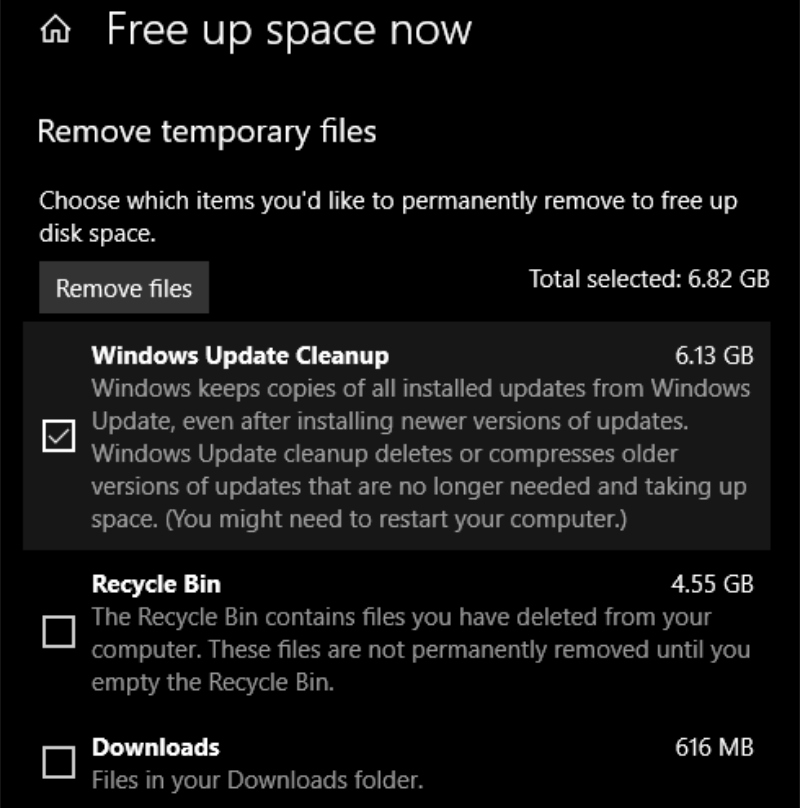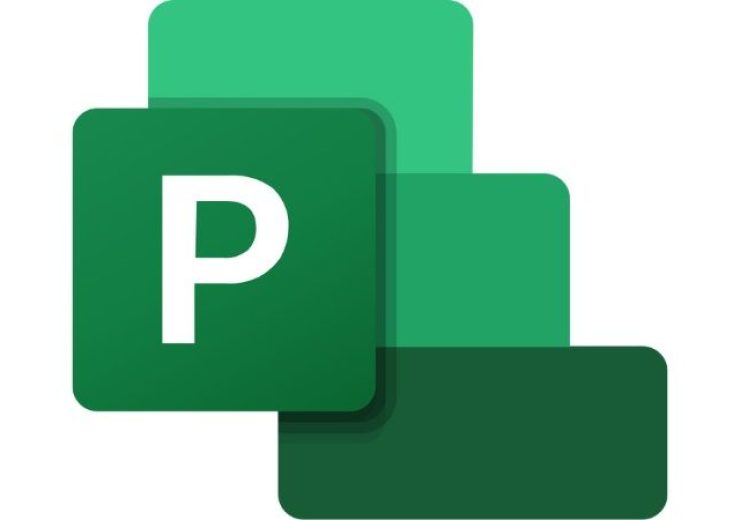Khắc Phục Lỗi Không Tìm Thấy Email Trên Outlook Bằng Indexing Options
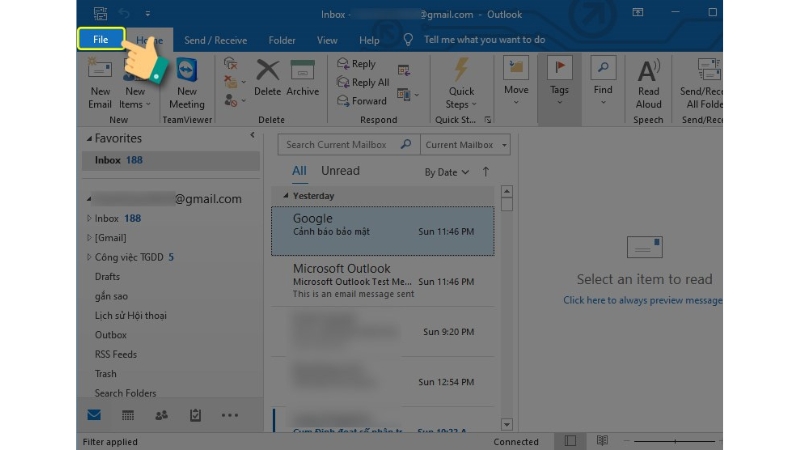
Bằng cách sử dụng Indexing Options sẽ giúp bạn sữa lỗi không tìm thấy email trong Outlook. Nếu bạn gặp phải vấn đề không thể tìm kiếm email trong Outlook.
1. Hướng Dẫn Nhanh:
- Mở Outlook và chọn File > Options.
- Trong cửa sổ Options, chọn Search > Indexing Options.
- Nhấn vào Index Settings và chọn Rebuild.
- Chọn OK để bắt đầu quá trình kiểm tra và sửa lỗi.
2. Hướng Dẫn Chi Tiết:
Bước 1: Mở giao diện chính của Outlook và chọn File ở góc trái màn hình.
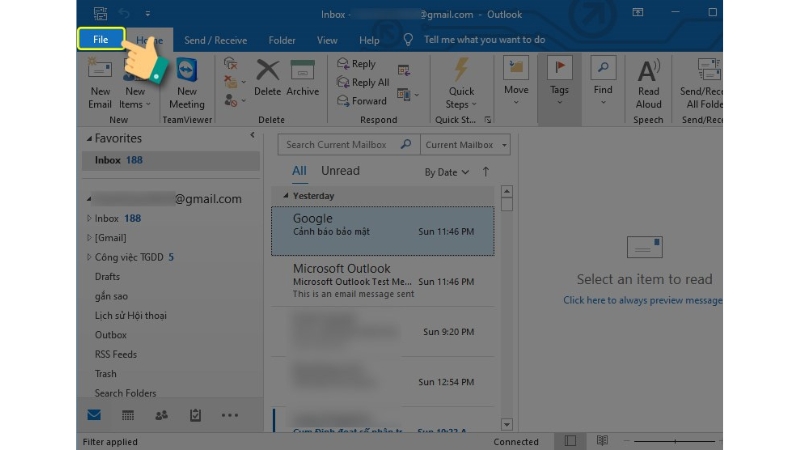 Bước 2: Trong menu bên dưới, chọn Options (Tùy chọn).
Bước 2: Trong menu bên dưới, chọn Options (Tùy chọn).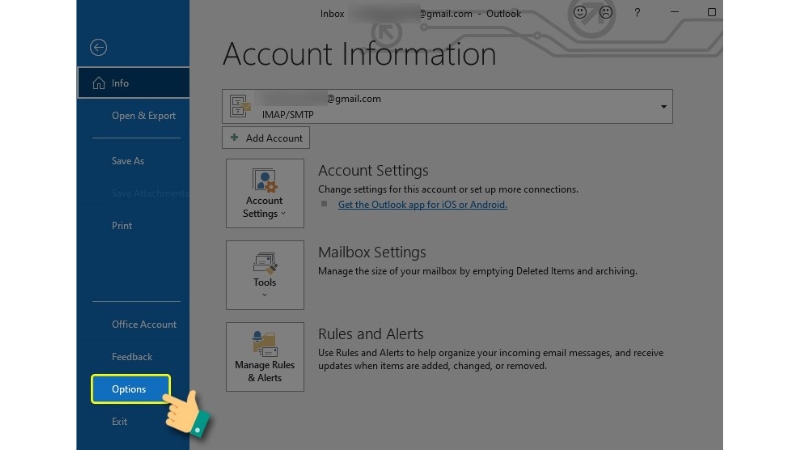
Bước 3: Trong cửa sổ Options, chuyển đến mục Search (Tìm kiếm) và chọn Indexing Options (Tùy chọn lập chỉ mục).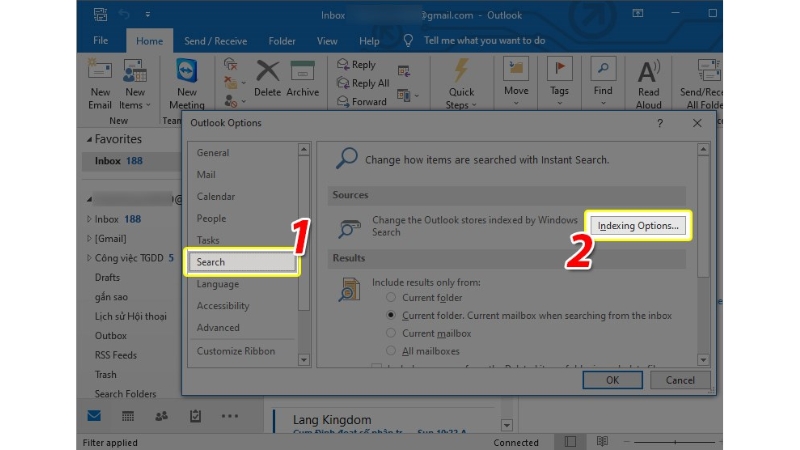
Bước 4: Tiếp theo, nhấn vào Advanced (Tùy chọn nâng cao).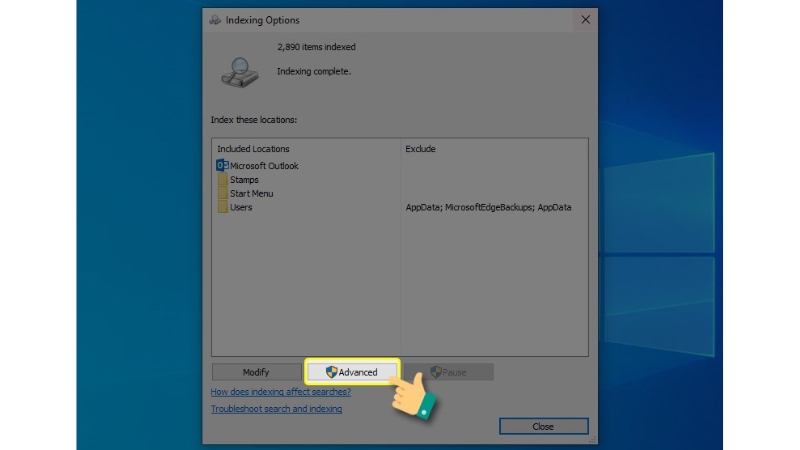
Bước 5: Trong bảng Advanced Options, chọn Index Settings (Cài đặt chỉ mục) và nhấn vào Rebuild (Đặt lại).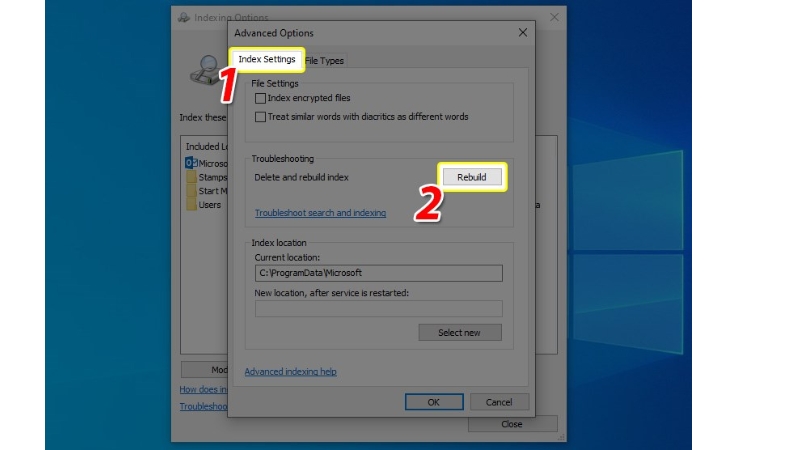
Bước 6: Bạn sẽ nhận được thông báo cho biết quá trình này có thể mất thời gian. Nhấn OK để xác nhận và bắt đầu thiết lập lại quá trình lập chỉ mục.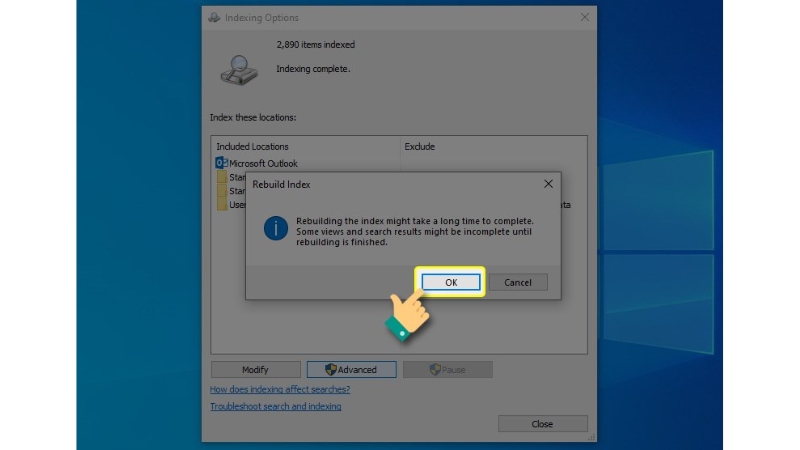
Trên đây là cách sử dụng Indexing Options để sử lỗi không tìm thấy email trên Outlook. Để sử dụng ứng dụng office bản quyền liên hệ keyoff.net để được hỗ trợ nhé!